Включение логирования в Windows Firewall
Данная статья предназначена для тех, кто искал подробное и понятное руководство о том, как включить логирование в Windows Firewall.
Из соображений безопасности, отключать Windows Firewall не рекомендуется, если вы не используете полноценное антивирусное решение, в котором имеется другой брандмауэр. В случае когда Windows Firewall блокирует работу приложения, нужно детально изучить это событие при помощи файла с логами и сделать для этого приложения разрешающее правило в Windows Firewall, если это действительно необходимо.
В руководстве будут рассматриваться несколько способов, как включить логирование в Windows Firewall.
Заходим в систему под учетной записью с правами администратора.
Открываем Server Manager, нажимаем на кнопку “Tools” в правом верхнем углу экрана и выбираем “Windows Firewall with Advanced Security”.
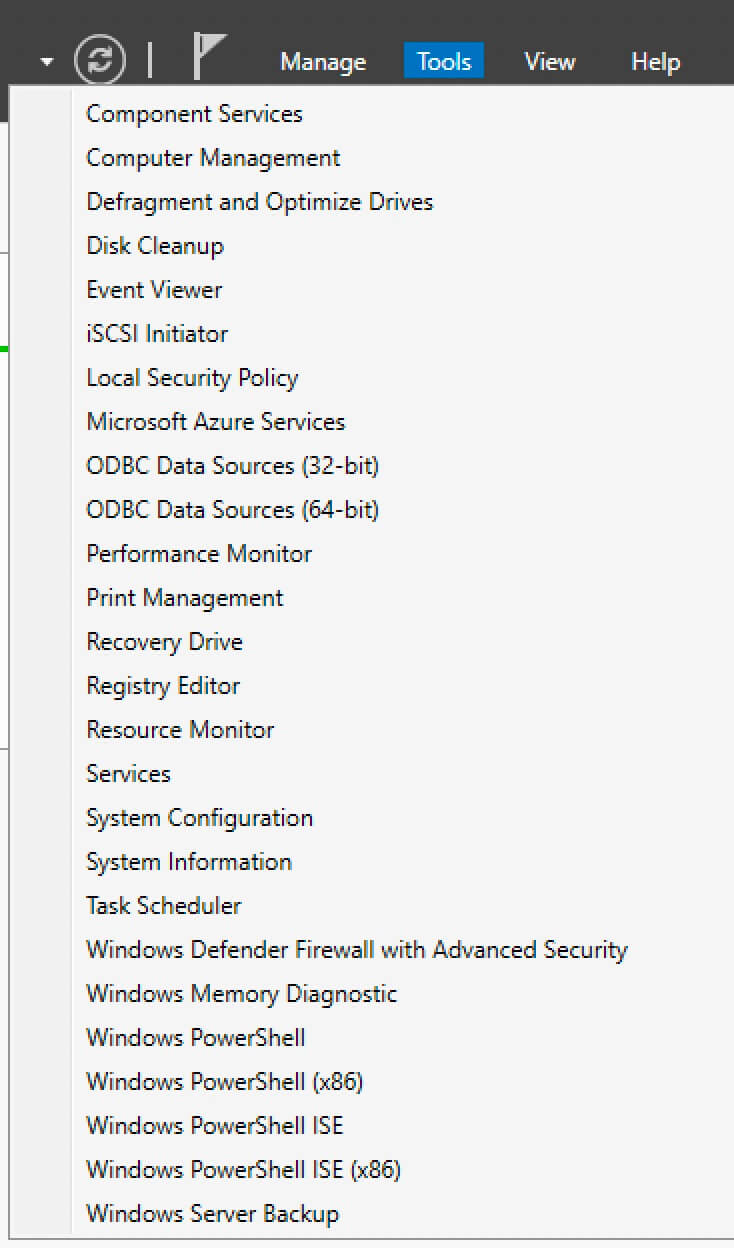
Далее нажимаем правой кнопкой мыши на “Windows Firewall with Advanced Security on Local Computer” и выбираем “Properties”.
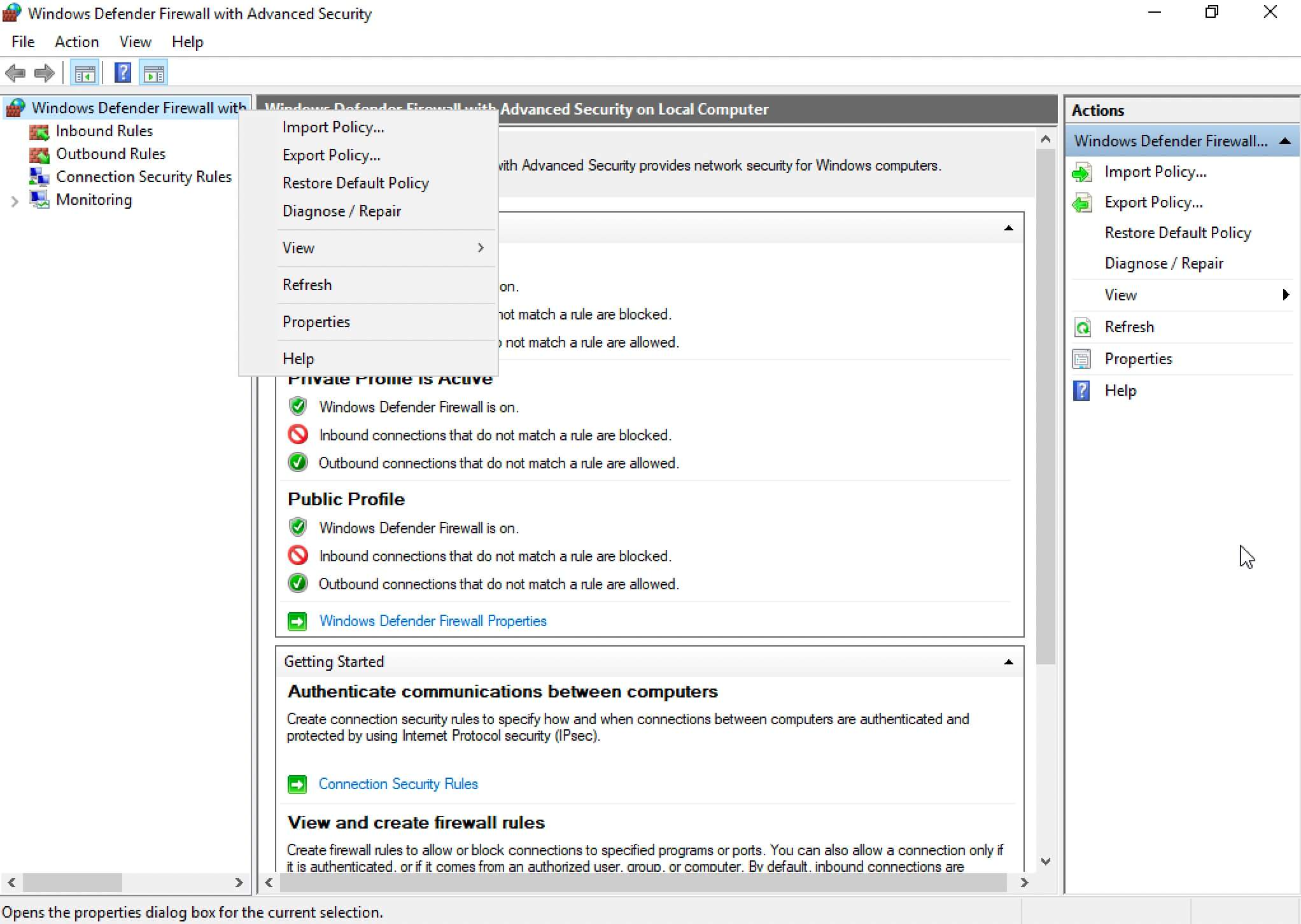
В данном руководстве будет настраиваться логирование в Windows Firewall для доменного профиля. Аналогично можно настроить логирование для других профилей.
На вкладке “Domain Profile”, в разделе “Logging” выбираем “Customize”.
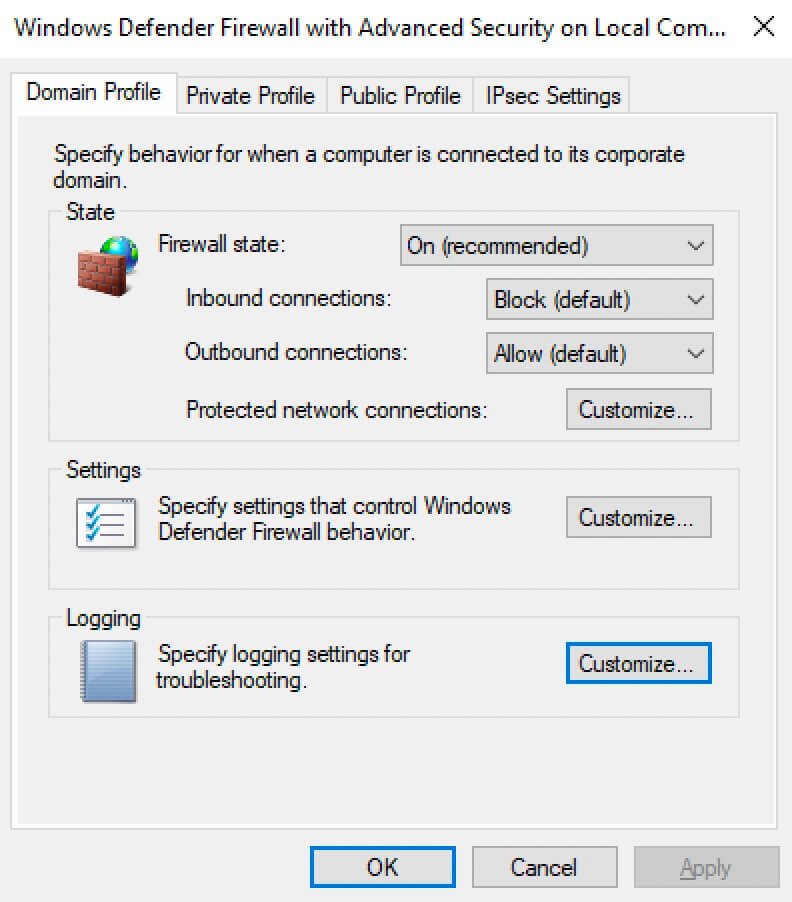
Далее в поле “Name” можно указать, где будет храниться файл с логами Windows Firewall.
В поле “Size Limit” указываем максимальный размер файла с логами.
Для включения логирования отброшенных пакетов в разделе “Log dropped packets” выбираем “Yes”.
Нажимаем на кнопку “OK”.
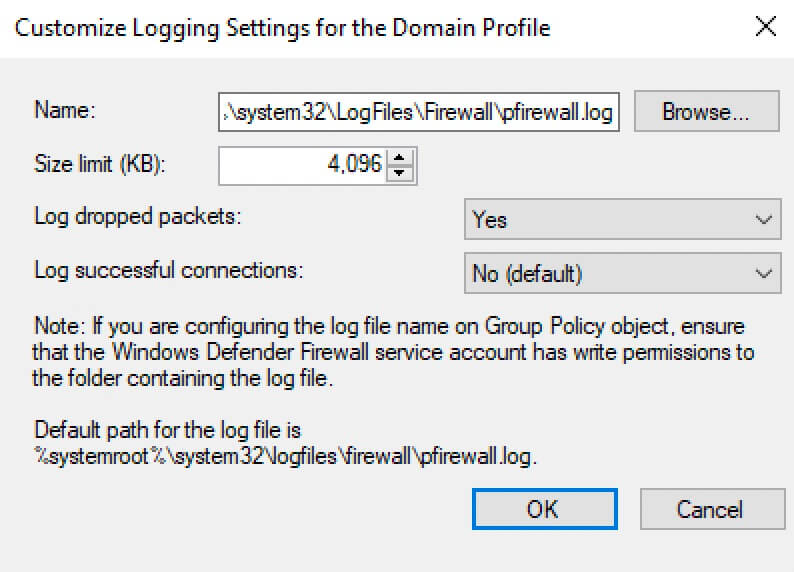
Включить логирование в Windows Firewall можно и при помощи Windows PowerShell.
На клавиатуре нажимаем сочетание клавиш “Win” и “x” и в открывшемся меню выбираем “Windows PowerShell (Admin)”.
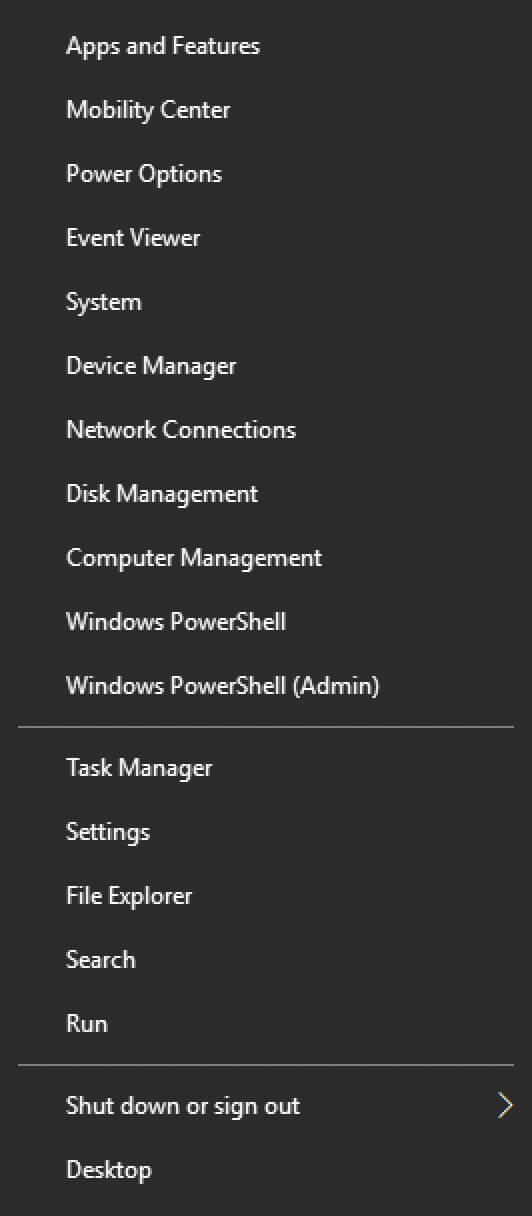
В данном руководстве будет настраиваться логирование в Windows Firewall для доменного профиля. Аналогично можно настроить логирование для других профилей.
Включаем логирование с помощью команды:
Set-NetFireWallProfile -Profile Domain -LogBlocked True -LogMaxSize 4096 -LogFileName "%systemroot%\system32\LogFiles\Firewall\pfirewall.log"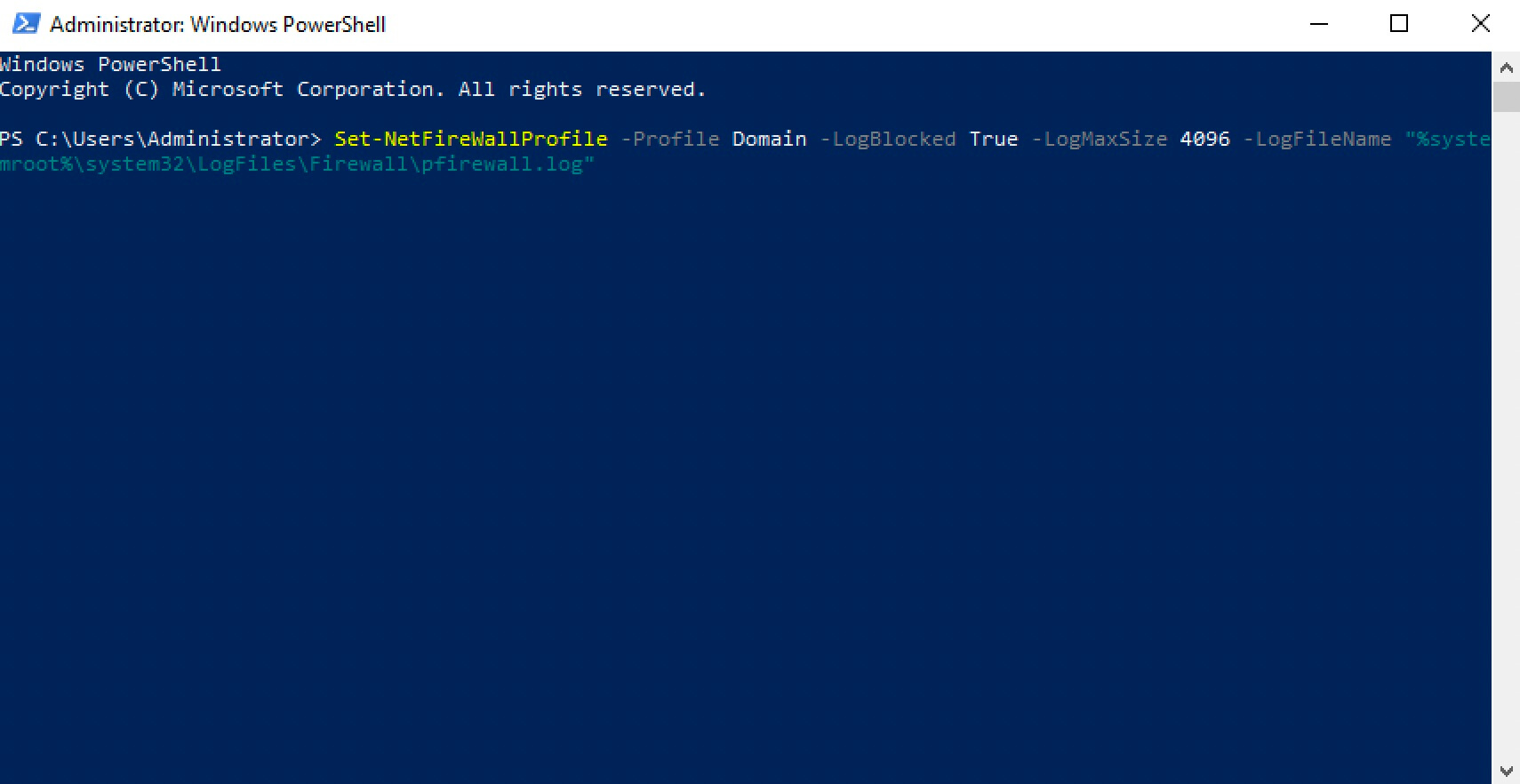
Теперь, просматривая файл с логами, вы сможете детально изучить, какое приложение были заблокировано при помощи Windows Firewall, и сделать для него разрешающее правило, если это действительно необходимо.
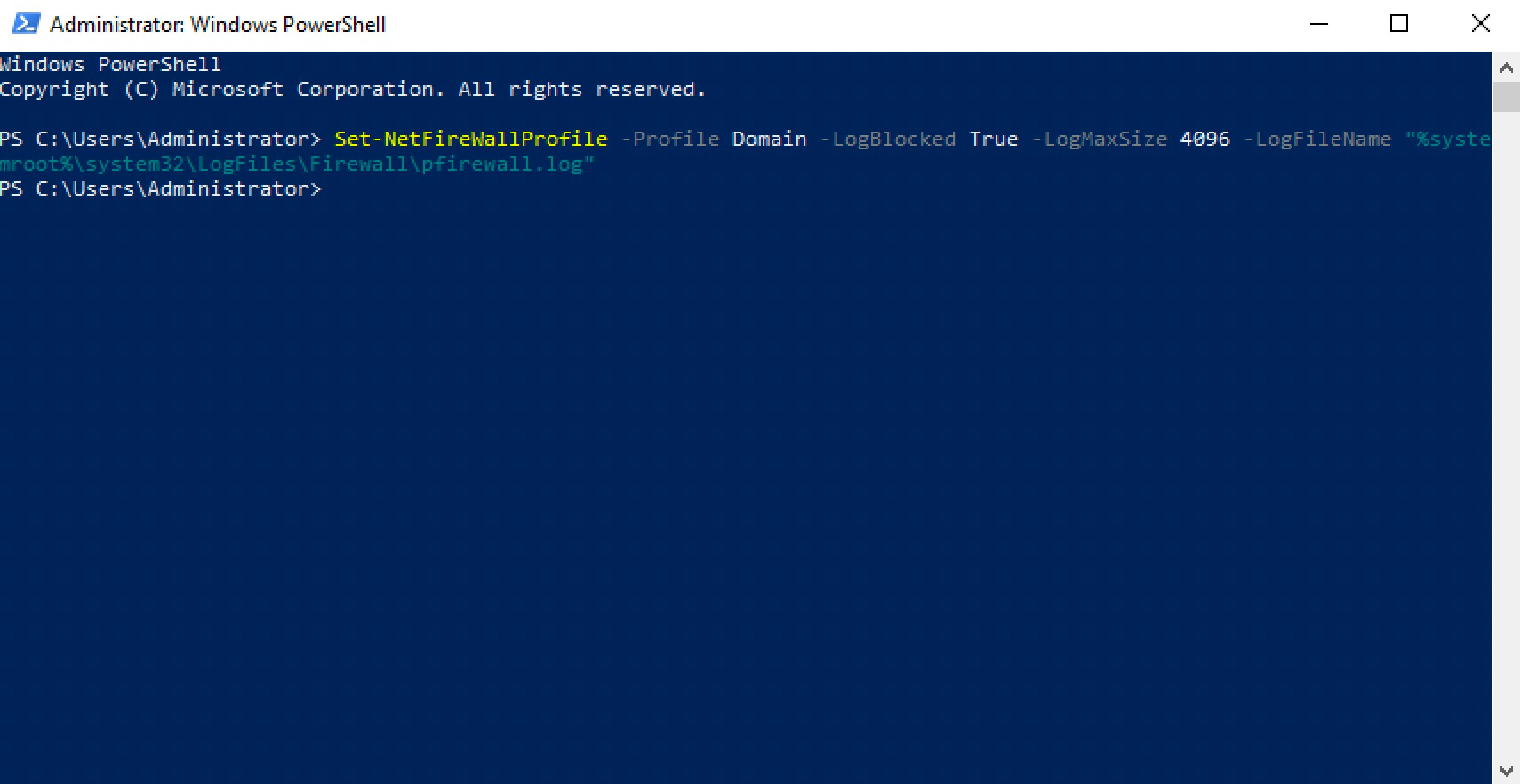
Подпишись
⭐ Telegram | Блог
🎬 YouTube
🐦 Twitter
🎨 Instagram
🐘 Mastodon
🧵 Threads
🎸 Facebook
🧊 Bluesky
🎥 TikTok
💻 LinkedIn
📣 daily.dev Squad
🧩 LeetCode
🐈 GitHub
Комьюнити IT-экспертов
Этот контент создан искусственным интеллектом?
Нет! Каждая статья — результат моей работы, наполненной страстью к Docker и десятилетиями опыта в IT. Я применяю ИИ для улучшения грамматики, чтобы обеспечить четкость технических деталей, однако все идеи, стратегии и рекомендации исключительно мои. Этот метод иногда может вызывать срабатывание детекторов ИИ, но можете быть уверены, что вся представленная информация и опыт — подлинно мои.

